如果大家经常使用 QQ 或者 YY 等通讯软件进行语音聊天的话,可能会发现一个问题,就是电脑内部的声音并不能让对方听到,这个问题可能会导致我们想唱歌的时候,电脑的伴奏对方听不到,只能听到你的干声,就很尴尬。
这个问题有没有解决方法呢?当然有,常见的有使用支持跳线功能的声卡驱动,比如创新的Kx驱动等。
但并不是所有声卡驱动都支持跳线,那么怎么让不支持跳线的声卡驱动实现类似的功能呢?
可以用虚拟音频线来实现类似的效果,当然,仅仅依靠虚拟音频线有些简陋,我们这篇教程主要讲一下虚拟音频线怎么设置,为后面的教程做铺垫。

前言
什么是虚拟音频线?
虚拟音频线可以在你的系统上创建多个虚拟的播放设备和录音设备,播放和录音设备之间形成监听,声音输出到播放设备,然后会回传到录音设备,这样就可以轻松实现将一个程序的声音发送到另一个程序了。
然后可以让每个程序的声音占用一条虚拟音频线,将这些音频线的声音统一发送给一个程序,让这个程序控制这些声音的发送,实现类似 Kx 驱动那样的效果,某些声音给别人听,某些声音给自己听,这个以后会讲到。
安装
首先要安装 Virtual Audio Cable 这个软件,这个软件是收费的,也有试用版,不过试用版只能创建3个虚拟音频通道,还会有一个女声一直提示你。
这里给大家分享最新完整版:https://share.weiyun.com/64XtDv9E 密码:mivmcn
当然,如果你要用于商业用途,请务必去官网购买正版。
官方网站:https://vac.muzychenko.net
下载完成后,根据你的系统位数,选择 setup 或 setup64 进行安装。
安装完成后,桌面没有图标,开始菜单有图标。
基础设置
安装完成后,你的默认音频设备可能会被更改,更改回正常的音频设备即可,如何更改默认音频设备可以参考我之前的教程:Windows 10 如何将程序音频输出到特定的音频设备
然后在开始菜单里找到 Virtual Audio Cable 文件夹,以管理员身份运行 VAC Control panel,开始对虚拟音频线进行基础设置。
默认界面如下图:
看着好像很复杂,其实并不复杂,我们一个个来改。
首先设置虚拟音频线数量,这个就需要看自身情况了,一般来说3个就够用了,当然,完整版最高支持256个虚拟音频线,所以你的需求无论是多么“变态”肯定是够用的。
设置虚拟音频线数量:在左上角的 [Driver parameters] 的 [Cables] 输入框内输入你要设置虚拟音频线数量,点击旁边的 [Set] 即可。
如果点击 [Set] 后出现错误,检查你的虚拟音频线是否被占用。
设置完虚拟音频线数量后,继续设置采样率、位数和通道数。
只需要更改 [Cables parameters] 的 [Format range] 里的选项就行了,剩余的都不需要管。
在设置这些参数的时候,最好是选中所有的虚拟音频线,这样就可以把参数更改应用到所有虚拟音频线了。
大致介绍一下各个选项:SR 是可用的采样率范围、BPS 是可用的位数、NC 是可用的通道数。
这些你不理解没关系,只需要按照以下设置就可以了。
正常情况下(集成声卡):SR 设置 22050 到 48000、BPS 设置 16 到 24、NC 设置 2 到 2,点击下边的 [Set] 应用设置。
至于不正常情况下(独立声卡),我相信你也知道怎么设置。
设置完成后,点击一下 [Driver parameters] 下面的 [Restart],重启一下虚拟音频线。
接下来设置系统方面的参数
点击下面的 [Audio properties] 打开系统播放设置面板,如下图:
然后双击所有虚拟音频线(灰色字体显示为 Virtual Audio Cable 的设备),切换到 [级别] 选项卡,将所有音量调到 100,然后切换到 [高级] 选项卡,将默认格式设置为和你的真实声卡一样的格式,如果你想节省一些系统资源可以设置为 16 位,但是采样率必须一样。
设置完播放设备,别忘了设置录制设备,操作步骤一样。
到此,虚拟音频线就算设置好了,然后就可以愉快的使用了。
基础玩法
基础玩法当然是将一个程序的声音发送到另一个程序,但是这个声音还得让自己听到,当然,也可以不让自己听到。
这个玩法我们不需要借助任何第三方软件,只需要使用 Windows 自带的监听功能即可实现。
将网易云的声音发送到 QQ 语音为例
首先将网易云的音频输出更改为任意一条虚拟音频线,这时候是听不到声音的,如果想听到声音,打开录制设备控制面板,双击对应的虚拟音频线,切换到 [侦听],点击 [侦听此设备],这样就可以听到声音了。
然后来设置 QQ,打开 QQ 的设置,一直下拉到 [音视频通话],将麦克风更改为对应的虚拟音频线即可,这样对方就可以听到我们网易云发出的声音了。
不过由于 QQ 的渣渣传输音质,对方听到的声音是很杂的。这里只是用 QQ 作为示例,大家也可以将这个方法用于 YY 等其他程序。
不过这样别人就听不到你说话了,当然,也有方法,大家可以自行摸索,或者期待一下进阶玩法。
进阶玩法
进阶玩法我并不打算单纯用虚拟音频线来实现,因为单纯用这个来实现的话,也不是不行,但是逻辑上比较绕,我准备搭配另一款软件来实现更多的玩法,敬请期待。
好了,本次的教程就到这里,虽然说这个教程自身没啥卵用,不过这些都属于基础,需要搭配后面的教程才能发挥出作用。如果有不理解的地方,欢迎加入 QQ 群与我讨论。

微信扫描二维码关注我们
如果觉得文章有帮助到你,可以点击下方的打赏按钮赞助下服务器费用。
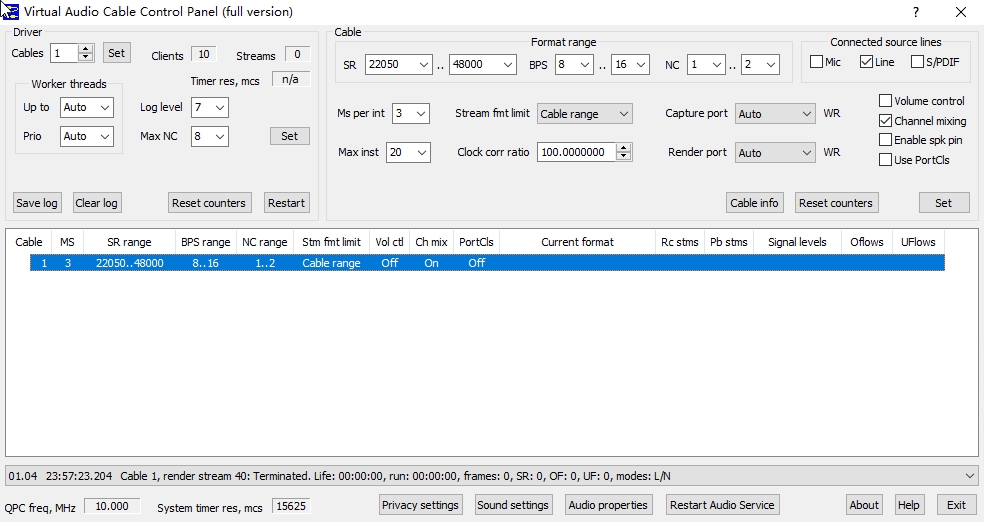

文章评论
请问能否补档一下,分享过期了
@Ka 已更新分享链接
好用是好用,但是我一把声音设置界面关掉声音就会卡顿是为什么
@ziyough 抱歉,这个问题我没有遇到过。
@小山 没事了,重启大法解决了
esxi中安装的winserver2016好像安装了没啥用哦
@Frank 我没有在虚拟机测试过
谢谢分享qwq
请问解压密码是什么?
@tiger mivm.cn